标签:http服务 orm cti efi 内存 test 前端 ESS ble
一、Nginx服务基础Nginx专为性能优化而开发,其最知名的优点是它的稳定性和低系统资源消耗,以及对HTTP并发连接的高处理能力(单台物理服务器可支持30000~50000个并发请求)。正因为如此,大量提供社交网络、新闻资讯、电子商务及虚拟主机等服务的企业纷纷选择Nginx来提供Web服务。
Nginx是一个很牛的高性能Web和反向代理服务器,它具有有很多非常优越的特性:
- 高并发连接:官方测试能支撑5万并发连接,在实际生产环境中跑到2,~3W并发连;
- 内存消耗少:在3W并发连接下,开启的10个NGINX进程才消耗150M内存(15M*10=150M);
- 配置文件非常简单:风格跟程序一样通俗易懂;
- 成本低廉:Nginx作为开源软件,可以免费使用,而购买F5 BIG-IP、NetScaler等硬件负载均衡交换机则需要十多万至几十万人民币;
- 支持rewrite重写规则:能够根据域名、URL的不同,将HTTP请求分发到不同的后端服务器群组;
- 内置的健康检查功能:如果Nginx Proxy后端的后台web服务器宕机了,不会影响前端访问;
- 节省带宽:支持GZIP压缩,可以添加浏览器本地缓存的Header头;
- 稳定性高:用于反向代理,宕机的概率微乎其微;
Nginx最新的稳定版本为1.12.0,其安装文件可以从官方网站Nginx官方网站/下载。
1)Centos 7服务器一台;
2)Windows客户端一台:
3)Centos 7操作系统镜像;
4)Nginx镜像;
安装Nginx用到的所有镜像及软件包可以访问网盘提取:https://pan.baidu.com/s/18iRCuiMEyGbEFSeBp17uVQ
提取码:qszt
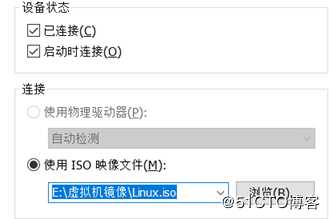
[root@centos02 ~]# mount /dev/cdrom /mnt/ <!--挂载光盘-->
mount: /dev/sr0 写保护,将以只读方式挂载
[root@centos02 ~]# cp /mnt/nginx-1.6.0.tar.gz /usr/src/ <!--拷贝Nginx包到/usr/src/目录-->[root@centos02 ~]# umount /mnt/ <!--卸载光盘-->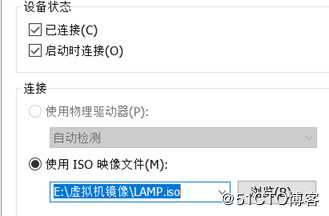
[root@centos02 ~]# mount /dev/cdrom /mnt/ <!--挂载光盘-->
mount: /dev/sr0 写保护,将以只读方式挂载
[root@centos02 ~]# cp /mnt/* /usr/src/ <!--将光盘目录下所有数据拷贝到/usr/src/目录-->[root@centos02 ~]# umount /mnt/ <!--卸载光盘--> 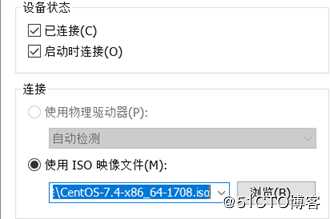
[root@centos02 ~]# mount /dev/cdrom /mnt/ <!--挂载光盘-->
mount: /dev/sr0 写保护,将以只读方式挂载
[root@centos02 ~]# rm -rf /etc/yum.repos.d/CentOS-* <!--清除系统自带yum源-->
[root@centos02 ~]# yum -y install pcre-devel zlib-devel <!--安装Nginx的依赖程序-->
[root@centos02 ~]# useradd -M -s /sbin/nologin nginx <!--创建管理Nginx的用户-->
[root@centos02 ~]# tar zxvf /usr/src/nginx-1.6.0.tar.gz -C /usr/src/
<!--解压缩Nginx软件包-->
[root@centos02 ~]# cd /usr/src/nginx-1.6.0/
[root@centos02 nginx-1.6.0]# ./configure --prefix=/usr/local/nginx
--user=nginx --group=nginx --with-http_stub_status_module
<!--配置Nginx-->
[root@centos02 nginx-1.6.0]# make && make install <!--编译安装Nginx-->
[root@centos02 ~]# ln -s /usr/local/nginx/sbin/* /usr/local/sbin/ <!--优化Nginx执行命令-->[root@centos02 ~]# nginx <!--启动Nginx服务-->
[root@centos02 ~]# netstat -anptu | grep nginx
<!--监听Nginx服务是否启动成功-->
tcp 0 0 0.0.0.0:80 0.0.0.0:* LISTEN 4663/nginx: master
[root@centos02 ~]# killall -s QUIT nginx <!--关闭Nginx服务-->
[root@centos02 ~]# killall -3 nginx <!--关闭Nginx服务-->
[root@centos02 ~]# killall -1 nginx <!--重新启动Nginx-->
[root@centos02 ~]# killall -s HUP nginx <!--重新启动Nginx-->
[root@centos02 ~]# vim /etc/init.d/nginx <!--编写Nginx服务管理脚本-->
#!/bin/bash
#chkconfig: 35 90 30
#description:nginx server
PROG="/usr/local/nginx/sbin/nginx"
PIDF="/usr/local/nginx/logs/nginx.pid"
case "$1" in
start)
$PROG
;;
stop)
kill -s QUIT $(cat $PIDF)
;;
restart)
$0 stop
$0 start
;;
reload)
kill 0s HUP $(cat $PIDF)
;;
*)
echo "Usage:$0 (start|stop|restart|reload)"
exit 1
esac
exit 0
[root@centos02 ~]# chmod +x /etc/init.d/nginx <!--添加脚本执行权限-->
[root@centos02 ~]# chkconfig --add nginx <!--添加为系统服务-->
[root@centos02 ~]# chkconfig --level 35 nginx on <!--设置开机自动启动-->
[root@centos02 ~]# /etc/init.d/nginx stop<!--脚本停止Nginx服务-->
[root@centos02 ~]# /etc/init.d/nginx start<!--脚本启动Nginx服务-->
[root@centos02 ~]# /etc/init.d/nginx restart<!--脚本重启Nginx服务-->客户端配置和Nginx服务器同一块网卡同网段,设置网关即可访问Nginx网站服务器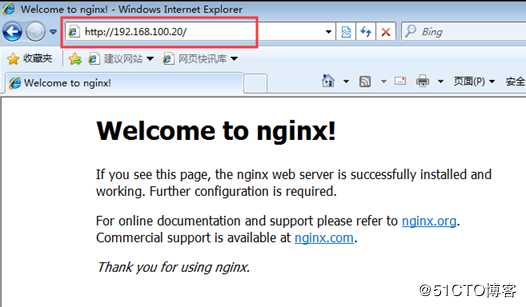
[root@centos02 ~]# ls -ld /usr/local/nginx/conf/nginx.conf
-rw-r--r-- 1 root root 2656 11月 28 17:22
/usr/local/nginx/conf/nginx.conf <!--Nginx的主配置文件-->
[root@centos02 ~]# ls -ld /usr/local/nginx/sbin/
drwxr-xr-x 2 root root 19 11月 28 17:22
/usr/local/nginx/sbin/ <!--管理Nginx服务程序文件-->
[root@centos02 ~]# ls -ld /usr/local/nginx/html/
drwxr-xr-x 2 root root 40 11月 28 17:22
/usr/local/nginx/html/ <!--Nginx的网站根目录-->
[root@centos02 ~]# ls -ld /usr/local/nginx/logs/
drwxr-xr-x 2 root root 58 11月 28 17:47
/usr/local/nginx/logs/ <!--Nginx的网站日志记录-->[root@centos02 ~]# cp /usr/local/nginx/conf/nginx.conf
/usr/local/nginx/conf/nginx.conf.bak <!--备份主配置文件-->
[root@centos02 ~]# vim /usr/local/nginx/conf/nginx.conf
<!--编辑主配置文件-->
3 user nginx; <!--运行用户-->
4 worker_processes 1; <!--工作进程数量-->
6 error_log logs/error.log; <!--错误日志文件的位置-->
12 pid logs/nginx.pid; <!--PID文件的位置-->
16 use epoll; <!--使用epoll模型-->
17 worker_connections 1024; <!--每进程处理1024个连接-->
29 #access_log logs/access.log main; <!--访问日志的位置-->
31 sendfile on; <!--开启高效传输文件模式-->
35 keepalive_timeout 65; <!--连接保持超时-->
39 server { <!--server的开始,一个server表示一个虚拟主机-->
40 listen 80; <!--Web服务的监听配置-->
41 server_name localhost; <!--网站名称(FQDN)-->
44 charset utf-8; <!--网页的默认字符集-->
48 location / { <!--根目录配置-->
49 root html; <!--网站根目录的位置,相对于安装目录-->
50 index index.html index.html;<!--默认首页(索引页)-->
51 }
84 } <!--server结束-->listen:限定端口的同时允许限定IP地址,采用“IP地址:端口号”形式,root语句用来设置特定访问位置的网页文档路径,默认为Nginx安装目录下的html/目录,根据需要可改为/var/www/html等其他路径,但更改后需保证nginx用户对其具有读取权限。
worker_processes :表示工作进程的数量,若服务器由多块CPU或者使用多核处理器,可以参考CPU核心总数来指定工作进程数。具体含义在worker_connections配置项中体现出来。
[root@centos02 ~]# vim /usr/local/nginx/conf/nginx.conf
<!--修改nginx配置文件,指定访问位置并打开stub_status配置-->
52 location /status {
53 stub_status on;
54 access_log off;
55 }
[root@centos02 ~]# /etc/init.d/nginx restart<!--重启Nginx服务--> 客户端访问状态统计页: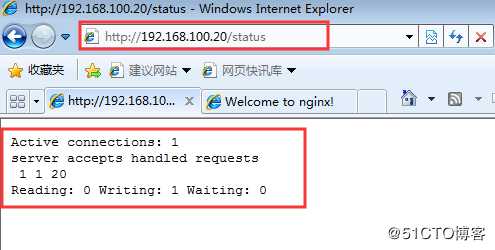
Active connections:表示当前的活动连接数;
- server accepts handled requests:表示已经处理的连接信息,三个数字依次表示已处理的连接数、成功的TCP握手次数、已经处理的请求数。
[root@centos02 ~]# yum -y install bind bind-chroot bind-utils
<!--安装DNS-->
[root@centos02 ~]# echo "" > /etc/named.conf
<!--清空主配置文件-->
[root@centos02 ~]# vim /etc/named.conf <!--修改主配置文件-->
options {
listen-on port 53 { 192.168.100.20; };
directory "/var/named";
}
zone "benet.com" IN {
type master;
file "benet.com.zone";
}
zone "accp.com" IN {
type master;
file "accp.com.zone";
}
[root@centos02 ~]# named-checkconf -z /etc/named.conf
<!--检查主配置文件是否配置错误-->
[root@centos02 ~]# vim /var/named/benet.com.zone
<!--配置benet.com的正向解析区域-->
$TTL 86400
@ SOA benet.com. root.benet.com(
2019112801
1H
15M
1W
1D
)
@ NS centos02.benet.com.
centos02 A 192.168.100.20
www A 192.168.100.20
[root@centos02 ~]# chmod +x /var/named/benet.com.zone
<!--正向解析区域配置文件添加执行权限-->
[root@centos02 ~]# chown named:named
/var/named/benet.com.zone <!--修改属主属组-->
[root@centos02 ~]# named-checkzone benet.com
/var/named/benet.com.zone
<!--检查benet.com正向解析区域配置文件是否错误-->
zone benet.com/IN: loaded serial 2019112801
OK
[root@centos02 ~]# cp /var/named/benet.com.zone
/var/named/accp.com.zone
<!--复制benet.com正向解析区域到accp.com正向解析区域-->
[root@centos02 ~]# vim /var/named/accp.com.zone
<!--修改accp.com正向解析区域配置文件-->
$TTL 86400
@ SOA accp.com. root.accp.com(
2019112801
1H
15M
1W
1D
)
@ NS centos02.accp.com.
centos02 A 192.168.100.20
www A 192.168.100.20
[root@centos02 ~]# named-checkzone accp.com
/var/named/accp.com.zone
<!--检查accp.com正向解析区域配置文件是否错误-->
[root@centos02 ~]# vim /etc/sysconfig/network-scripts/
ifcfg-ens32 <!--编辑网卡添加主DNS-->
DNS1=192.168.100.20 <!--添加主DNS-->
[root@centos02 ~]# systemctl restart network<!--重启网卡服务-->
[root@centos02 ~]# systemctl start named <!--启动DNS服务器-->
[root@centos02 ~]# systemctl enable named<!--设置开机自动启动-->
[root@centos02 ~]# nslookup www.benet.com
<!--解析域名测试是否正常-->
Server: 192.168.100.20
Address: 192.168.100.20#53
Name: www.benet.com
Address: 192.168.100.20
[root@centos02 ~]# nslookup www.accp.com
<!--解析域名测试是否正常-->
Server: 192.168.100.20
Address: 192.168.100.20#53
Name: www.accp.com
Address: 192.168.100.20Nginx的配置文件使用“http { }”界定标记用于设定HTTP服务器,包括访问日志、http端口、网页目录、默认字符集、连接保持,以及虚拟web主机、php解析等网站全局设置,其中大部分包含在子界定标记 “ server { }”内。“ server { }”代表一个具体的网站设置。
<!--创建虚拟主机网站根目录-->
[root@centos02 ~]# mkdir -p /var/www/benetcom
[root@centos02 ~]# mkdir -p /var/www/accpcom
<!--创建虚拟主机的网站主页-->
[root@centos02 ~]# echo "www.benet.com" >
/var/www/benetcom/index.html
[root@centos02 ~]# echo "www.accp.com" >
/var/www/accpcom/index.html
[root@centos02 ~]# vim /usr/local/nginx/conf/nginx.conf
<!--修改Nginx主配置文件支持虚拟主机-->
http {
include mime.types;
default_type application/octet-stream;
#log_format main ‘$remote_addr - $remote_user [$time_local] "$request" ‘
# ‘$status $body_bytes_sent "$http_referer" ‘
# ‘"$http_user_agent" "$http_x_forwarded_for"‘;
#access_log logs/access.log main;
server { <!--server开始-->
listen www.benet.com:80; <!--监听的域名及端口-->
server_name www.benet.com; <!--网站名称-->
charset utf-8; <!--默认字符集-->
access_log logs/www.benet.com.access.log;
<!--访问日志位置-->
error_log logs/www.benet.com.error.log;
<!--错误日志位置-->
location / { <!--根目录配置-->
root /var/www/benetcom/; <!--网站根目录-->
index index.html; <!--默认首页-->
}
} <!--server结尾-->
<!--以下配置请参考以上注释-->
server {
listen www.accp.com:80;
server_name www.accp.com;
charset utf-8;
access_log logs/www.accp.com.access.log;
error_log logs/www.accp.com.error.log;
location / {
root /var/www/accpcom/;
index index.html;
}
}
[root@centos02 ~]# nginx -t <!--检查Nginx是否配置错误-->
nginx: the configuration file /usr/local/nginx/conf/nginx.conf syntax is ok
nginx: configuration file /usr/local/nginx/conf/nginx.conf test is successful
[root@centos02 ~]# systemctl restart named<!--重新启动DNS服务-->
[root@centos02 ~]# /etc/init.d/nginx restart<!--重新启动Nginx服务-->客户端添加DNS地址,访问域名测试是否成功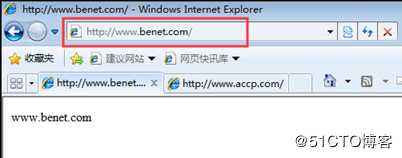
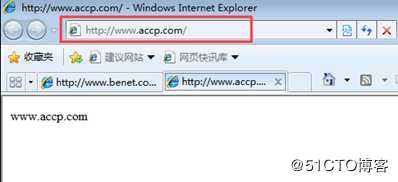
—————— 本文至此结束,感谢阅读 ——————
标签:http服务 orm cti efi 内存 test 前端 ESS ble
原文地址:https://blog.51cto.com/14156658/2454960